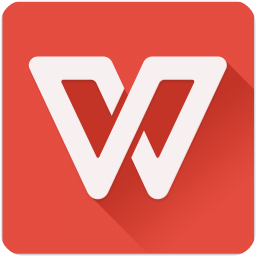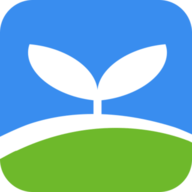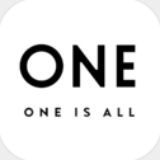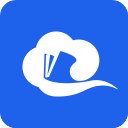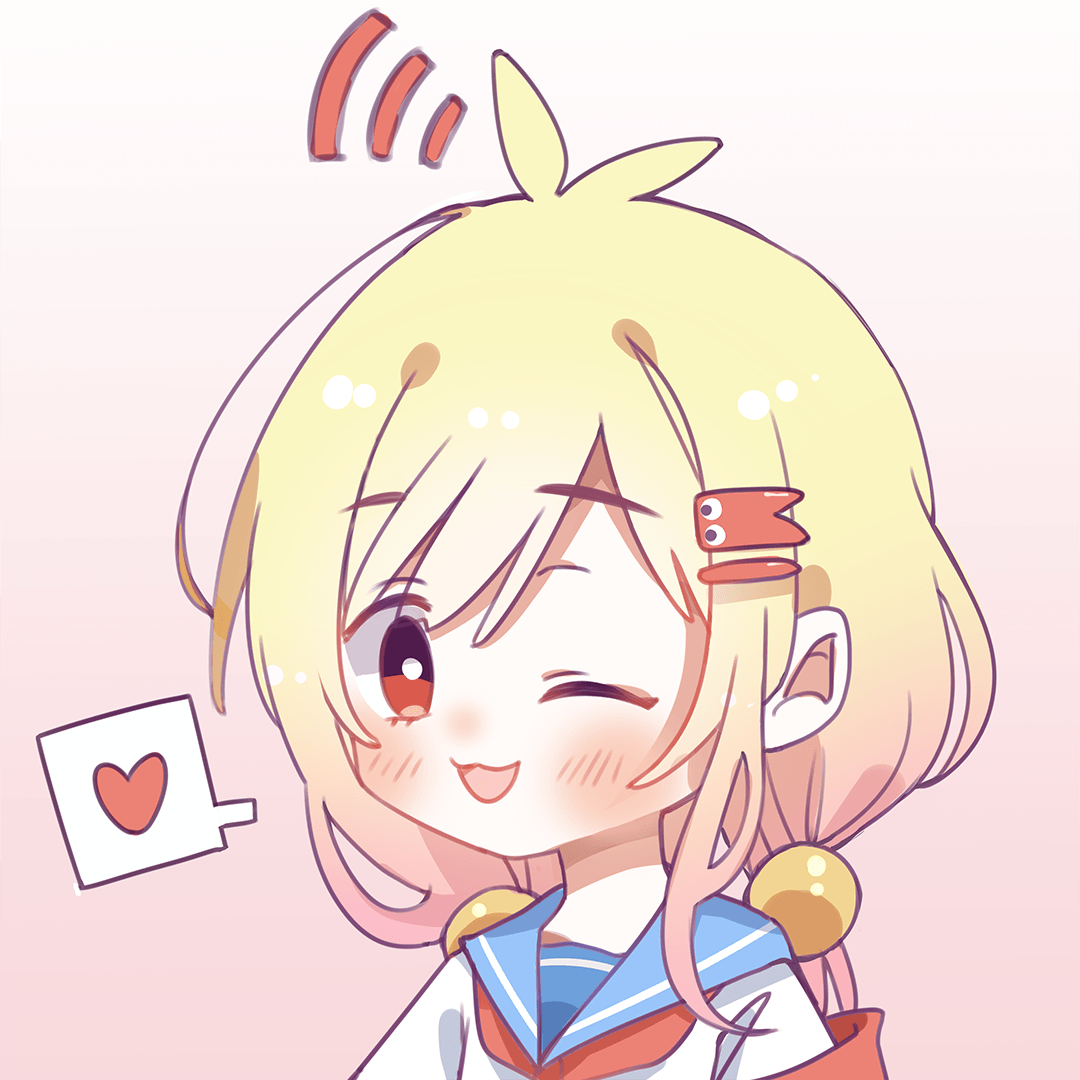立即下载
立即下载
Microsoft PowerPoint手机版
- 分类:办公学习
- 大小:111.89MB
- 语言:简体中文
- 版本:PowerPoint手机版 v16.0.1官网版
- 时间:2025-02-05 13:06:47
手机扫码免费下载
#Microsoft PowerPoint手机版简介
Microsoft PowerPoint手机版为安卓用户带来卓越的兼容性和高保真的布局呈现,确保演示文稿在手机和平板上完美展示。熟悉的导航和菜单设计让用户快速上手,支持图像、图表、动画等丰富的编辑功能,并优化了触控体验,实现高效移动办公。应用专为单手操作设计,无需外接键盘或鼠标,轻松完成文档编辑。内置精美模板激发创造力,支持自动缩放和主题更换,使创建和编辑更加便捷。通过云服务无缝集成,用户可以随时随地访问、编辑并分享文件至OneDrive、OneDrive for Business和SharePoint。此外,“演示者指导”AI工具提供实时演讲建议,帮助用户提升演示技巧。Microsoft 365订阅用户还能享受完整的Office体验,实现实时协作与同步编辑。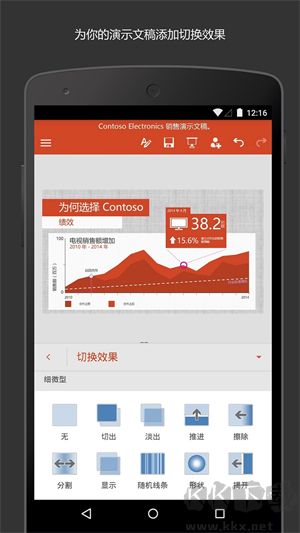
Microsoft PowerPoint手机版特色
微软安卓端Office带给您无与伦比的兼容性和布局的高保真度。您的演示文稿可以在安卓手机和平板上完美呈现。
功能区中熟悉的导航和菜单选项帮助您快速上手。
专为安卓手机和平板开发的PPT带给您熟悉的电脑端PPT的功能(图像、图表、动画效果、渐变等),并为您提供优化的触控体验及高效的移动办公体验。
安卓手机端微软Office应用为单手操作而设计,您可以轻松地使用屏幕下部的菜单按钮对文档进行编辑操作。不需要外接键盘或鼠标。
微软提供的精美模板可以激发您的创造力,使您轻松制作演示文稿。
助力您突破时间空间的限制,轻松搞定工作
无论您身处何地都可以高效办公 - 轻松访问云端的文件阅读并编辑。
通过丰富的格式样式、图表、动画效果、渐变、演讲者备注等功能,使用横向或纵向的排版方式完美表达您的想法。
创建功能强大的演示文稿变得很简单—自动缩放使得插入、移动、编辑图表和文本框都变得非常简单,只需要在屏幕上滑动您的手指,无需键盘和鼠标。
PPT为您提供丰富的主题样式,使您可以随时更换演示文稿的主题。
您可以使用任何设备访问最近使用的文档,快速在上次没有完成的文档里继续操作
有了免费的安卓端微软PPT应用,一个简单的点击操作就可以让您随时随地打开文档。您可以把文档存储在OneDrive、OneDrive for Business和SharePoint上,并随时使用多种设备轻松访问。
随时随地在平板和手机上将创意分享给其他人。
与云服务无缝集成的PPT让您轻松分享演示文稿。
通过邮件分享一个链接或附件即可轻松将文稿分享给他人。
当您在邮件中分享演示文稿的时候,您可以对文稿添加独特的自定义消息。
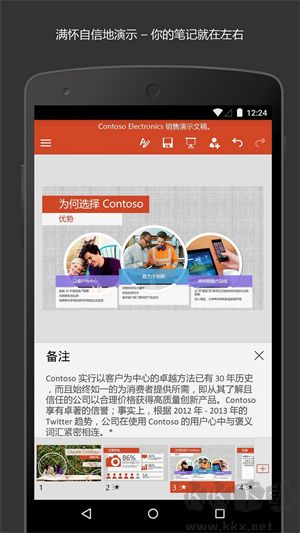
Microsoft PowerPoint手机版亮点
1、用 PowerPoint 制作动人的个性化幻灯片和演示文稿,以此脱颖而出,给人留下持久印象。创建幻灯片,并在任何地方自信演示。
2、利用“演示者指导”工具变身演示文稿达人,这是一款新的 AI 工具,旨在为使用者进行公开演讲提供支持。进行演示练习,获取实时建议,调整语速,避免“嗯...”等感觉犹豫的语气词,自信地说话。需要使用处于活动状态的 Microsoft 365 订阅。
3、随时随地自定义演示文稿,与他人实时协作。通过 OneDrive 同步 PowerPoint 文档,与同事共享,并以团队协作的方式创建令人惊叹的演示文稿。
4、使用 Microsoft 365 订阅登录时,可获得完整的 Microsoft Office 体验。立即下载 Microsoft PowerPoint,轻松创建、编辑和共享演示文稿。
5、PowerPoint 可将演示文稿同步到 OneDrive,这样就可以在个人电脑上打开演示文稿,然后使用 PowerPoint 移动版编辑。
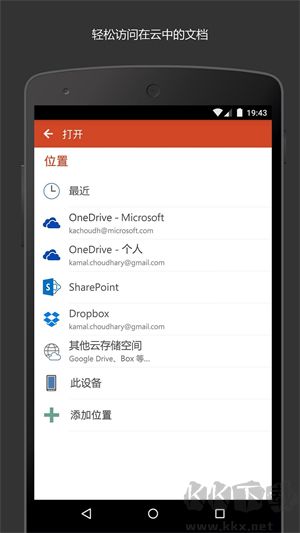
Microsoft PowerPoint手机版常见问题
一、如何添加/删除切换效果?
您可以使用您的移动设备向 PowerPoint 演示文稿添加切换效果。幻灯片切换效果是类似动画效果时从一张幻灯片移到下一个期间出现在幻灯片放映视图的屏幕上的演示文稿。
在 PowerPoint 中,切换不可动画相同。动画分配给单个幻灯片中的一个组件时切换影响整张幻灯片,并在其上的所有内容。
1、添加切换效果:
打开您的演示文稿。
在 Android 手机上,点击顶部的编辑图标 右侧的屏幕上,开始,点击,然后点击切换效果。
点击向下箭头以展开过渡效果。您将看到分为细微型、华丽,和动态类别的切换效果库。
选择一种切换效果;例如,点击变体具有逐渐转为下一张幻灯片的一张幻灯片。
点击可供选择的方向切换效果的效果选项。
(可选)点击应用于所有将相同的切换效果应用于演示文稿中的所有幻灯片。
2、删除切换效果:
在 Android 手机上,点击顶部的编辑图标 右侧的屏幕上,开始,点击,然后点击切换效果。
展开切换效果。点击无。